Introducción
La presente documentación forma parte de la configuración que se puede realizar a la PostAcción de la Videoconferencia, se mostrarán la correcta configuración de los diferentes parámetros.
Esta herramienta es el resultado de un conjunto de información que se encarga de realizar un seguimiento de archivos y validación de documentos, mediante el uso de una videoconferencia en la cual se podrán realizar diferentes procesos para su validación, los cuales realizarán una validación más optima asegurando la identidad e información de los expedientes.
Prerrequisitos
Para la correcta ejecución del proceso de videoconferencia se debe tener los siguientes requerimientos mínimos del sistema:
Cliente
- Contar con dispositivo que tenga acceso a internet (Computadora o Celular).
- Navegadores web tales como Firefox, Google Chrome o Microsoft Edge.
- Liga/URL de la videoconferencia que llegará mediante correo electrónico.
- Tener acceso a la cámara y micrófono
Call center
- Acceso a la plataforma IDPortal con una cuenta activa (usuario/contraseña).
- Tener instalado el DocScan se recomienda la versión 6.0.0.0.
- Tener acceso a la cámara y micrófono
- Navegador web Firefox
Nota: El manual estará constantemente actualizándose, el proceso de videollamada se encuentra disponible a partir de la versión 10.49.0.0 del IDPortal.
Configuración de parámetros cliente
Para configurar poder realizar la configuración se debe ingresar al IDPortal con el usuario y contraseña.
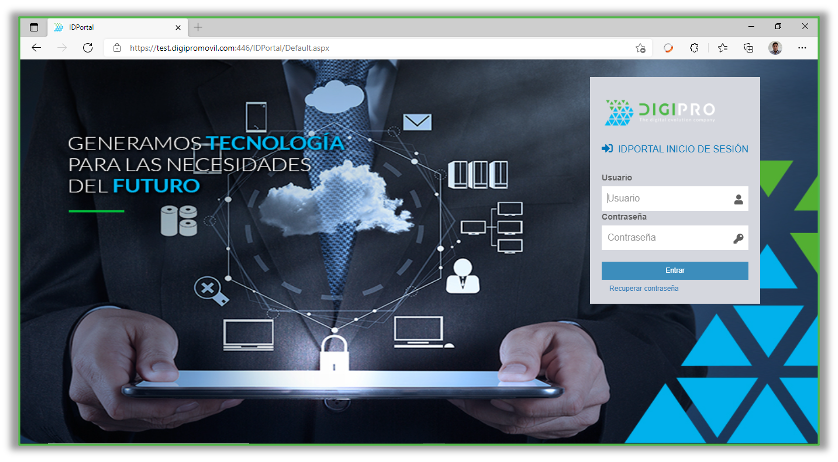
Después ingresar al menú Configurador/Configurador de Parámetros Cliente.

Posteriormente se selecciona nuestro proyecto en este caso PROMO.

Seleccionamos la pestaña 5.

Buscamos el atributo ConfigVC, se copia lo que hay en valor y se pega en el editor de texto, de preferencia usar Notepad++ ya que usaremos el plugin “JSMin”.



Podemos ver los distintos valores que están en el atributo, los cuales son:
- ProcesoID_HELP: es el proceso que se ejecuta, en este caso el 35 es el de Videoconferencia.
- CampoNombre: Estos campos son los que están definidos en a taxonomía del expediente que se utiliza.
- TiposDocs: Este valor también pertenece a la taxonomía del expediente, son los documentos que componen al expediente.
- “Mensaje_EnEspera” – Mensaje de espera a un ejecutivo.
- “Mensaje_Finalizado” – Mensaje de videollamada terminada.
- “Mensaje_AlGuardar” – Mensaje que se le mostrara al cliente al guardar el expediente.
- “Mensaje_AlSalir” – Mensaje al salir de la videoconferencia.
- “Mesaje_AlRechazar” – Mensaje que se le mostrara al cliente al rechazar el expediente.
- Proveedor: Es el proveedor para poder enlazar las videollamadas.
- ScoreAceptacion: Es la calificación con la que se validarán los documentos previamente cargados con las capturas realizadas en la Videoconferencia al momento de compararlos.
- Flujoid: es el flujo en el que el proceso se encuentra.
- Mensaje_Medios: Mensaje configurable por HTML permisos (Cámara, Micrófono).
- SegundosCorteVideo: Es la cantidad de segundos en la que se guarda un vídeo (esta opción se usa si algún video es muy largo y se requiere que la carga sea rápida, se realiza un corte a los segundos indicados y se carga el archivo, así sucesivamente).
- MostrarClientes: Es para mostrar el cliente en la lista de espera y poder atenderlo directamente.
- FiltroPorGrupo: Cuando está activo las atenciones se podrán ver y realizar por un mismo grupo, ni siquiera el administrador podrá verlas.
- NavegadoresExcluidos: son los navegadores que se excluyen, en estos no se pueden realizar las videoconferencias, en su lugar aparece un mensaje que indica que no es compatible con el proceso.
Modificación del score de aceptación
Podremos modificar nuestro “ScoreAceptacion”, este Score nos ayudara para validar si se cumple la validación al comparar nuestros documentos previamente cargados con las capturas realizadas en la Videoconferencia.

Vamos a modificar la forma que tiene usando es Plugin “JSMin” para poder meterlo en la base de datos.

Se mostrará de la siguiente forma:

- Al estar en esta forma vamos a copiarlo e ingresarlo en una tabla que se encuentra dentro del proyecto en el cual está dada de alta la videoconferencia.
- Se necesita tener acceso a la base de datos en este caso nosotros accedemos a ella mediante el programa SSMS (SQL Server Management Studio), nuestra tabla se encuentra dentro de la base PROMO, buscaremos la sección de tablas y en la tabla de “CatParametros” daremos clic derecho y seleccionaremos “Edit Top 200 Rows”.

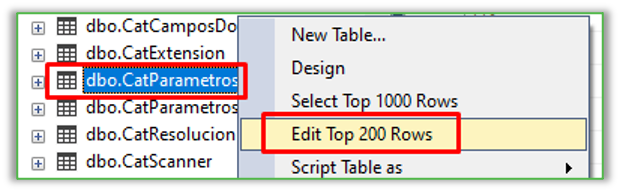
Se nos mostrará la siguiente tabla con todos los registros, nosotros buscaremos en la columna de “Parámetros” el registro llamado “ConfigVC”.

Una vez identificado el registro vamos a asignarle el valor que tenemos en nuestro editor de texto (Notepad++) y lo insertaremos en la columna de “Valor”.

Con esto habremos modificado nuestro valor “ScoreAceptacion” de manera exitosa, en el IDPortal se puede verificar el campo ConfigVC modificado.

Modificación de mensajes
En parámetros cliente en el proyecto PROMO, buscaremos el parámetro “ConfigVC”

Copiamos el valor que tiene el parámetro “ConfigVC”, de preferencia usar Notepad++ ya que nos permite acomodar el texto a cualquier propiedad en este caso será aun formato JSON


Los mensajes que vamos a poder modificar y se le mostrarán al usuario y son los siguientes:
- “Términos” – Mensaje de términos y condiciones que leerá el cliente.
- “Mensaje_EnEspera” – Mensaje de espera a un ejecutivo.
- “Mensaje_Finalizado” – Mensaje de videollamada terminada.
- “Mensaje_AlGuardar” – Mensaje que se le mostrara al cliente al guardar el expediente.
- “Mensaje_AlSalir” – Mensaje al salir de la videoconferencia.
- “Mesaje_AlRechazar” – Mensaje que se le mostrara al cliente al rechazar el expediente.
- “Mensaje_Medios” – Mensaje configurable por HTML permisos (Cámara, Micrófono).
Posteriormente podrá editar el mensaje que guste, teniendo en cuenta que los acentos son representados de la siguiente forma:
&(letra que se va a acentuar)acute;
Ejemplos:
ó = ó
Información = información
- Como ejemplo se modifica el mensaje de “Mensaje_Finalizado”:
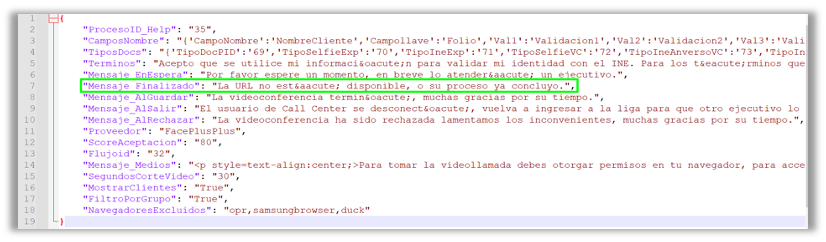

Vamos a modificar la forma que tiene usando es Plugin “JSMin” para poder meterlo en la base de datos.

Se mostrará de la siguiente forma:

- Al estar en esta forma vamos a copiarlo e ingresarlo en una tabla que se encuentra dentro del proyecto en el cual está dada de alta la videoconferencia.
Se necesita tener acceso a la base de datos en este caso nosotros accedemos a ella mediante el programa SSMS (SQL Server Management Studio), nuestra tabla se encuentra dentro de la base PROMO, buscaremos la sección de tablas y en la tabla de “CatParametros” daremos clic derecho y seleccionaremos “Edit Top 200 Rows”.


Se nos mostrará la siguiente tabla con todos los registros, nosotros buscaremos en la columna de “Parámetros” el registro llamado “ConfigVC”.

Una vez identificado el registro vamos a asignarle el valor que tenemos en nuestro editor de texto (Notepad++) y lo insertaremos en la columna de “Valor”.

Con esto habremos modificado nuestro mensaje “Mensaje_finalizado” de manera exitosa, en el IDPortal se puede verificar el campo ConfigVC modificado.

Nota: Con este mismo procedimiento podremos modificar cualquiera de los diferentes mensajes.
Modificación de segundos corte video
En parámetros cliente en el proyecto PROMO, buscaremos el parámetro “ConfigVC”

Copiamos el valor que tiene el parámetro “ConfigVC”, de preferencia usar Notepad++ ya que nos permite acomodar el texto a cualquier propiedad en este caso será aun formato JSON


Podremos modificar “SegundosCorteVideo”, este será el tiempo en segundos en el que se harán los cortes de video y debe de ser mínimo de 60 segundos ya que este es requerido para que cada parte del video se resguarde en el servidor, ya que el video grabado se guardara en partes y posteriormente se unirá

Vamos a modificar la forma que tiene usando es Plugin “JSMin” para poder meterlo en la base de datos.
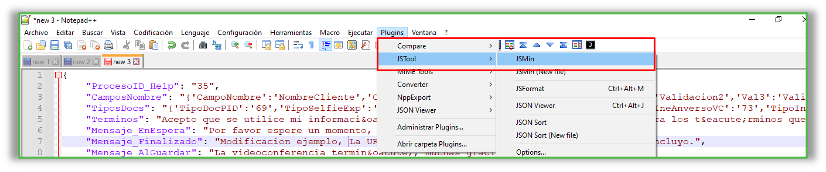
Se mostrará de la siguiente forma:

- Al estar en esta forma vamos a copiarlo e ingresarlo en una tabla que se encuentra dentro del proyecto en el cual está dada de alta la videoconferencia.
- Se necesita tener acceso a la base de datos en este caso nosotros accedemos a ella mediante el programa SSMS (SQL Server Management Studio), nuestra tabla se encuentra dentro de la base PROMO, buscaremos la sección de tablas y en la tabla de “CatParametros” daremos clic derecho y seleccionaremos “Edit Top 200 Rows”.

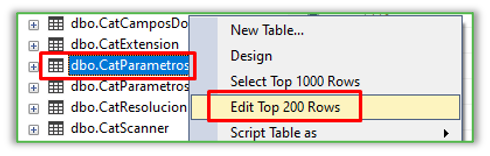
Se nos mostrará la siguiente tabla con todos los registros, nosotros buscaremos en la columna de “Parámetros” el registro llamado “ConfigVC”.

Una vez identificado el registro vamos a asignarle el valor que tenemos en nuestro editor de texto (Notepad++) y lo insertaremos en la columna de “Valor”.

Con esto habremos modificado nuestro tiempo en “SegundosCorteVideo” de manera exitosa, en el IDPortal se puede verificar el campo ConfigVC modificado.

Taxonomía requerida expediente VC
Es requerido tener los siguientes documentos dentro de nuestra taxonomía al igual que de los siguientes metadatos, mismos que se incluyen dentro de nuestro parámetro “ConfigVC”, el nombre de nuestros documentos puede ser distinto.
- TipoDocPID: Se captura antes de iniciar el proceso de VC.
- TipoSelfiExp: Se captura antes de iniciar el proceso de VC.
- TipoIneExp: Se captura antes de iniciar el proceso de VC
.
- TiposSelfieVC: Se captura desde el proceso de VC.
- TipoIneAnversoVC: Se captura desde el proceso de VC.
- TipoIneReversoVC: Se captura desde el proceso de VC.
- TipoVideoVC: Se captura desde el proceso de VC.
Configuración de postacción envío de url videollamada
Para poder configurar la postación de envió de URL se necesita tener acceso a la base de datos en este caso nosotros accedemos a ella mediante el programa SSMS (SQL Server Management Studio), ingresamos el siguiente jQuery
use Promo
select * from tk.pa_parametros where idconfig=24
En el parámetro Asunto se pone el asunto y también se podrán agregar N número de metadatos, estos deben ir entre [] así como se muestra en la imagen

De igual manera se podrá agregar metadatos en el parámetro ContenidoHtml

También se mostrará la URL con la que se creará la liga para el cliente se conecte a la video conferencia

Para actualizar la URL se deberá ejecutar un JQuery como el siguiente:
update tk.PA_Parametros set Valor='https://test.digipromovil.com:446/IDPortal/' where Parametro='URL' and IDConfig=24
Para ejecutarlo se seleccionará y se ejecutará dando clic en “Execute”

Ya que se ejecutó, aparecerá un mensaje como el siguiente:

Para poder visualizar el cambio se debe ejecutar la siguiente consulta:

Se mostrará la tabla con los cambios realizados:

Campos obligatorios del documento
Los campos obligatorios para poder crear la liga para el cliente son los siguientes:
- ‘CampoNombre’: Nombre del cliente
- ‘Campollave’: Folio
Los campos obligatorios que son llenados al momento de realizar las validaciones en la video conferencia:
- ‘Val1’: Validacion1
- ‘Val2’: Validacion2
- ‘Val3’: Validacion3
- ‘Val4’: Validacion4
- ‘Val5’: Validacion5
- ‘Val6’: Validacion6
- ‘Score1’: ScoreValidacion1
- ‘Score2’: ScoreValidacion2
- ‘Score3’: ScoreValidacion3
- ‘Score4’: ScoreValidacion4
- ‘Score5’: ScoreValidacion5
- ‘Score6’: ScoreValidacion6
